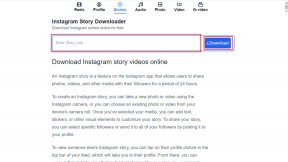6 najlepších trikov na úpravu videí vo Fotkách Google
Rôzne / / November 29, 2021
Fotky Google neustále získavajú srdcia spotrebiteľov. Jedným z hlavných dôvodov pozoruhodnej popularity Fotiek Google je bezproblémové zdieľanie s Partnerský účet a sociálne zdieľanie. V priebehu rokov spoločnosť tiež predstavila robustné nástroje na úpravu fotografií a videa, ktoré umožňujú vykonávať zmeny v médiách bez opustenia aplikácie. Čítajte ďalej a dozviete sa šesť najlepších trikov na úpravu videí vo Fotkách Google.

Ak si chcete užiť ten najlepší zážitok z úprav vo Fotkách Google, odporúčame vám použiť predplatné Google One. Google už má nejaké úpravy funkcie na úpravu fotiek ponechané výhradne pre používateľov Google One. Nebudeme prekvapení, ak spoločnosť urobí to isté aj pre video.
Keď nám to stojí v ceste, začnime upravovať nejaké videá vo Fotkách Google, však?
Tiež na Guiding Tech
1. Stabilizovať videá
Toto je najrelevantnejšie pre telefóny bez OIS (optická stabilizácia obrazu). Ak vášmu telefónu chýba hardvér OIS, môžete skončiť s roztraseným video výstupom.
Fotky Google majú úhľadný stabilizátor, ktorý vášmu roztrasenému videu prináša veľmi potrebnú plynulosť. Tu je návod, ako ho použiť.
Krok 1: Otvorte v telefóne Fotky Google.
Krok 2: Vyberte video, ktoré chcete upraviť.

Krok 3: Ak je k dispozícii v úložisku vášho zariadenia, okamžite uvidíte video. V opačnom prípade Fotky Google stiahnu video do zariadenia.
Krok 4: Klepnite na tlačidlo Upraviť v spodnej časti.
Krok 5: Pozrite si aktuálne video a klepnite na ikonu stabilizátora vedľa neho.
Krok 6: Nechajte Fotky Google spustiť stabilizátor a vykonajte potrebné zmeny.


ETA na použitie stabilizátora bude závisieť od dĺžky videa. Skontrolujte výstup a ak ste s výsledkami spokojní, klepnite na Uložiť kópiu v spodnej časti.
2. Exportujte snímku z videa
Chcete zachytiť ten dokonalý moment z videa ako obrázok? Už nehľadajte a použite editor videa Fotiek Google na exportovanie snímky z videa.
Krok 1: Otvorte Fotky Google a výberom videa otvorte ponuku úprav.
Krok 2: Prehrajte video v editore a stlačením Pozastaviť exportujte obrázok.


Krok 3: Klepnite na Exportovať rám a Fotky Google ho exportujú do priečinka Fotoaparát v telefóne.
3. Hrajte sa s nástrojmi na orezanie
Podobne ako v editore obrázkov vo Fotkách Google má softvér rovnaké nástroje na orezávanie videí.
V editore videa Fotiek Google vyberte Orezať a aplikácia vám umožní vykonávať automatické úpravy, otáčať video, ak chcete, hrať s niekoľkými pomermi strán a podobne.

Na vykonanie zmien vo videu máte k dispozícii všetky relevantné nástroje na orezanie.
4. Upravte video profily
Toto je veľmi užitočné na vykonanie niektorých zmien vo videách vo Fotkách Google na poslednú chvíľu.
Otvorte ponuku editora videa Fotiek Google a vyberte položku Upraviť. Ponuka Upraviť otvára množstvo funkcií úprav videa vo Fotkách Google. Môžete napríklad hrať s možnosťami Jas, Kontrast, Biele body, Svetlá, Tiene, Čierne body, Sýtosť, Teplo, Odtieň, Odtieň pleti a Modrý tón.


Môžete tiež použiť možnosť Vignette a dať svojmu videu klasický filmový efekt. Väčšinou však používame nástroj Saturation (Sýtosť) a naladíme sýtosť vysoko pre efekt, ktorý vo videu bije do očí.
Tiež na Guiding Tech
5. Použiť filtre na videá
Toto je náš obľúbený a doteraz jeden z najpoužívanejších nástrojov na úpravu videa. V ponuke úprav videa vo Fotkách Google vyberte položku Filtre a pohrajte sa s rôznymi filtrami, aby ste vo videu urobili drastické zmeny.
Môžete si vybrať Vivid, West, Palma, Metro, Blush a dokonca použiť čiernobiely efekt, ktorý dodá videu retro vzhľad.


Ak chcete po použití filtra video ďalej upravovať, môžete sa vrátiť do ponuky Upraviť a vykonať potrebné zmeny.
Používatelia môžu napríklad na video použiť režim Vivid a potom zvýšiť alebo znížiť sýtosť z ponuky Upraviť.
6. Nástroj na označovanie
Toto je najrelevantnejšie pre vzdelávacie alebo informatívne videá. Môžete použiť nástroj Pero alebo Zvýrazňovač a použiť na video základné čmáranie.
Vo väčšine prípadov nakoniec použijete nástroj Pero. Jednoducho kliknite na Označenie a vyberte položku Pero.

Vyberte si preferovanú farbu a urobte si vo videu čmáranice. Bohužiaľ, písanie alebo zvýraznenia sú použité v celom videu a nie na jednom snímku.
Tiež na Guiding Tech
Vytvárajte úžasné videá vo Fotkách Google
Nemôžeme povedať, že môžete upravovať video vo Fotkách Google ako profesionál. Nie je nikde blízko a plnohodnotný editor videa pre stolný počítač, a to je v poriadku. Google sa na týchto používateľov aj tak nezameriava.
Súčasné nástroje na úpravu videa sú určené pre bežných spotrebiteľov. A pridaných funkcií by malo byť viac než dosť. Bude zaujímavé sledovať, ako spoločnosť Google ďalej vylepšuje možnosti úpravy videa vo Fotkách Google pre Android a iPhone.